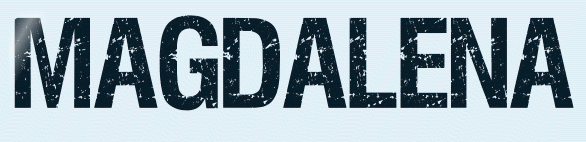 |

Deze tutorial is auteursrechtelijk beschermd door Kathania, alle rechten voorbehouden.
Elke verspreiding, zonder voorafgaande schriftelijke toestemming is geheel verboden.
Elke gelijkenis met een andere tutorial is puur toeval.
Deze les is geschreven in PaintShop Pro 2019 op 18-05-2022.
Ik heb de persoonlijke toestemming van Cathy om haar lessen te vertalen uit het Frans.
Wil je deze vertaling linken, dan moet je Cathy daarvoor persoonlijk toestemming om vragen !!!
Ik ben alleen maar de vertaler, de auteursrechten liggen volledig bij Cathy.
Merci beaucoup Cathy, que je pouvez traduire vos leçonsmen Néerlandais.
Claudia.
Materialen :
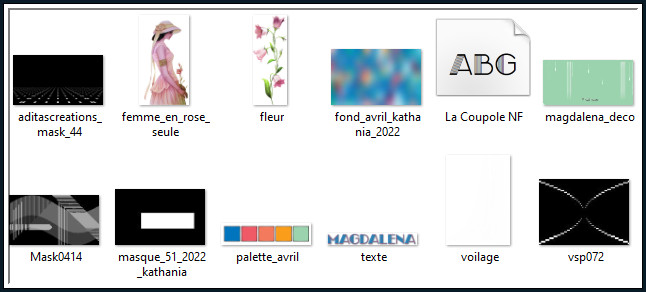
Installeer het font "La Coupole NF" als je een andere tekst wilt maken.
De Maskers "aditascreations_mask_44", "Mask0414", "masque_51_2022_kathania" en "vsp072" worden geopend in PSP.
Filters :
AP 01 [Innovations] - Lines - SilverLining.
AAA Frames - Foto Frame.
Kleurenpallet :
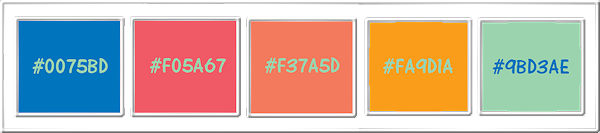
1ste kleur = #0075BD
2de kleur = #F05A67
3de kleur = #F37A5D
4de kleur = #FA9D1A
5de kleur = #9BD3AE
Wanneer je met eigen kleuren werkt speel dan met de mengmodus en/of dekking naar eigen inzicht.
Klik op onderstaande banner om naar de originele les te gaan :
![]()
1.
Ga naar het Kleurenpallet en zet de Voorgrondkleur op de 1ste kleur en de Achtergrondkleur op de 2de kleur.
![]()
2.
Open uit de materialen het achtergrondplaatje "fond_avril_kathania_2022".
Venster - Dupliceren (of gebruik de sneltoetsen Shift + D).
Sluit het originele plaatje, we werken verder op het duplicaat.
Kleur het plaatje in als je met andere kleuren werkt of maak zelf een achtergrondplaatje.
![]()
3.
Lagen - Nieuwe rasterlaag.
Vul deze laag met de 1ste kleur.
![]()
4.
Open uit de materialen het Masker "Mask0414" en minimaliseer het.
Ga terug naar je werkje.
Lagen - Nieuwe maskerlaag - Uit afbeelding :
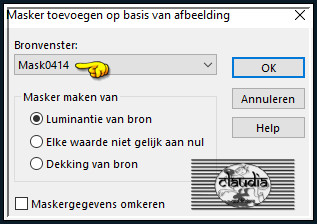
Lagen - Samenvoegen - Groep samenvoegen.
![]()
5.
Lagen - Nieuwe rasterlaag.
Vul deze laag met de 2de kleur.
![]()
6.
Open uit de materialen het Masker "aditascreations_mask_44" en minimaliseerhet.
Ga terug naar je werkje.
Lagen - Nieuwe maskerlaag - Uit afbeelding :
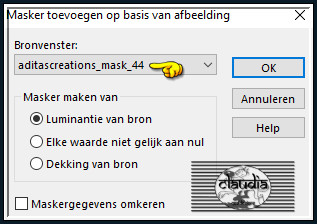
Lagen - Samenvoegen - Groep samenvoegen.
![]()
7.
Druk op de K toets op het toetsenbord om het raster te activeren en voer deze getallen in :
Positie X = 0,00 / Positie Y = 345,00

Druk op de M toets om het raster te deactiveren.
Of plaats het Masker zoals op het voorbeeld :

![]()
8.
Lagen - Nieuwe rasterlaag.
Vul deze met de 3de kleur.
![]()
9.
Open uit de materialen het Masker "vsp072" en minimaliseer het.
Ga terug naar je werkje.
Lagen - Nieuwe maskerlaag - Uit afbeelding :
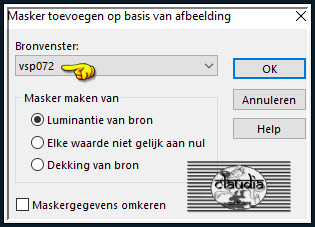
Lagen - Samenvoegen - Groep samenvoegen.
![]()
10.
Lagen - Nieuwe rasterlaag.
Vul deze laag met de 4de kleur.
![]()
11.
Open uit de materialen het Masker "masque_51_2022_kathania" en minimaliseer het.
Ga terug naar je werkje.
Lagen - Nieuwe maskerlaag - Uit afbeelding :
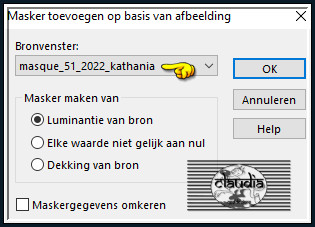
Lagen - Samenvoegen - Groep samenvoegen.
![]()
12.
Effecten - Insteekfilters - AP 01 [Innovations] - Lines - SilverLining :
![Effecten - Insteekfilters - AP 01 [Innovations] - Lines - SilverLining](../../images/Vertaalde_Lessen/Kathania/Magdalena/Plaatje7.jpg)
![]()
13.
Open uit de materialen het WordArt "texte" of maak zelf een tekst of kleur de tekst in.
Bewerken - Kopiëren.
Ga terug naar je werkje.
Bewerken - Plakken als nieuwe laag.
![]()
14.
Druk op de K toets op het toetsenbord om het raster te activeren en voer deze getallen in :
Positie X = 254,00 / Positie Y = 253,00
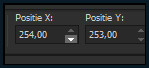
Druk op de M toets om het raster te deactiveren.
Of plaats de tekst zoals op het voorbeeld :
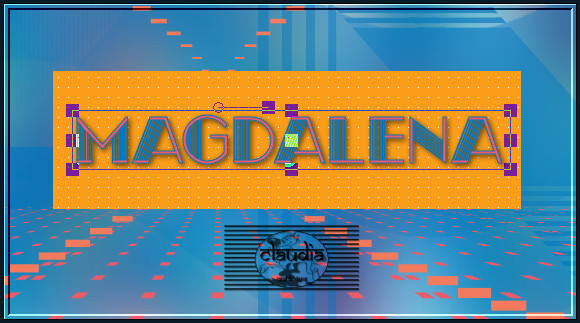
![]()
15.
Open uit de materialen het element "magdalena_deco".
Bewerken - Kopiëren.
Ga terug naar je werkje.
Bewerken - Plakken als nieuwe laag.
![]()
16.
Druk op de K toets op het toetsenbord om het raster te activeren en voer deze getallen in :
Positie X = -34,00 / Positie Y = -23,00
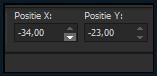
Druk op de M toets om het raster te deactiveren.
Of plaats het element zoals op het voorbeeld :
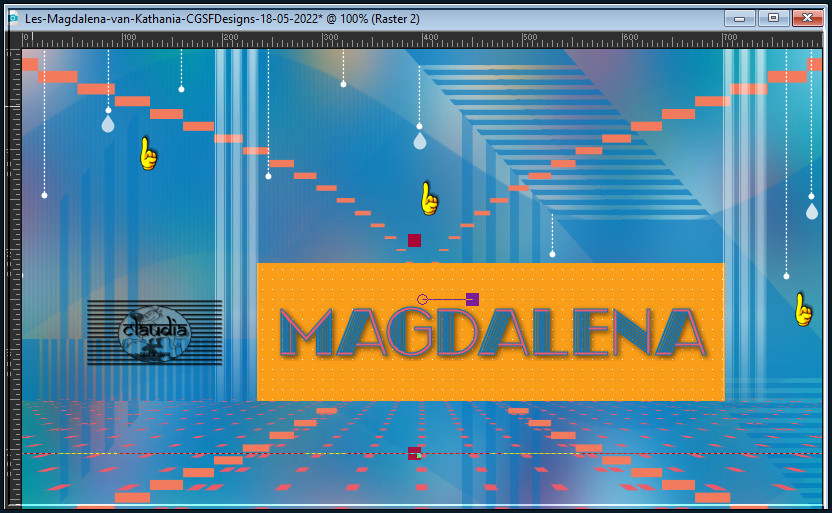
![]()
17.
Open uit de materialen de tube "voilage".
Bewerken - Kopiëren.
Ga terug naar je werkje.
Bewerken - Plakken als nieuwe laag.
![]()
18.
Druk op de K toets op het toetsenbord om het raster te activeren en voer deze getallen in :
Positie X = -308,00 / Positie Y = -12,00
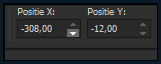
Druk op de M toets om het raster te deactiveren.
Of plaats de tube links zoals op het voorbeeld :
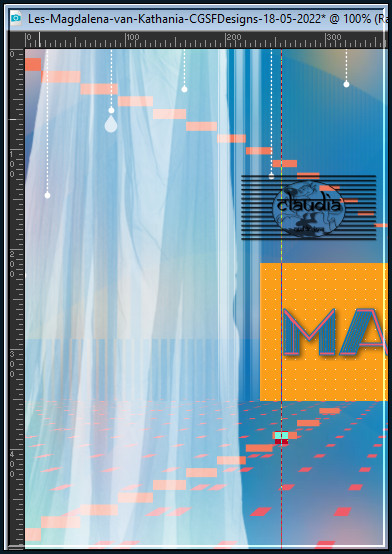
![]()
19.
Lagen - Eigenschappen : zet de Dekking van deze laag op 65%.
![]()
20.
Het Lagenpallet ziet er nu zo uit :
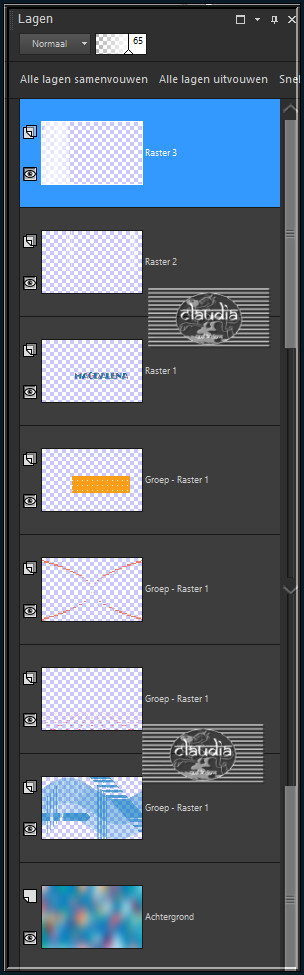
En zo ziet je werkje er dus nu uit :
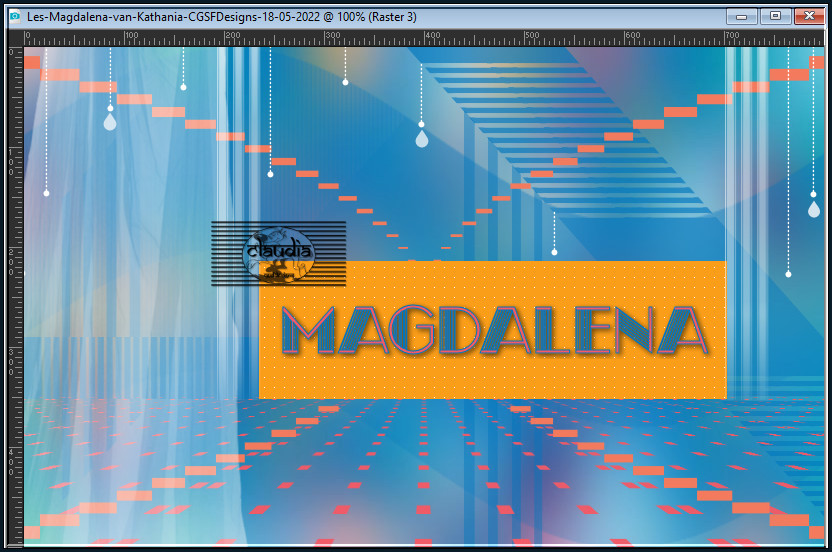
![]()
21.
Open uit de materialen de tube "femme_en_rose_seule".
Bewerken - Kopiëren.
Ga terug naar je werkje.
Bewerken - Plakken als nieuwe laag.
![]()
22.
Druk op de K toets op het toetsenbord om het raster te activeren en voer deze getallen in :
Positie X = 13,00 / Positie Y = 1,00
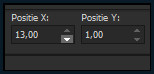
Druk op de M toets om het raster te deactiveren.
Of plaats de tube links zoals op het voorbeeld :
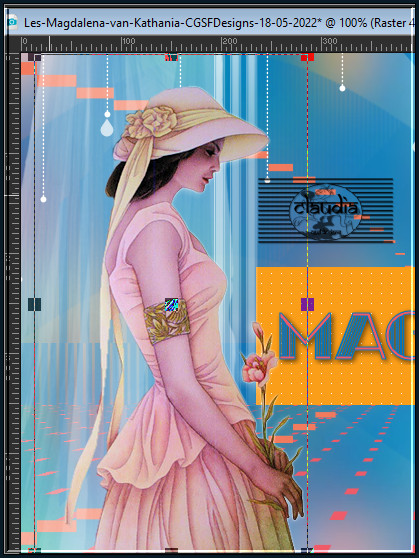
![]()
23.
Effecten - 3D-Effecten - Slagschaduw :
Verticaal = -2
Horizontaal = 15
Dekking = 40
Vervaging = 10
Kleur = Zwart (#000000)
![]()
24.
Open uit de materialen de tube "fleur".
Bewerken - Kopiëren.
Ga terug naar je werkje.
Bewerken - Plakken als nieuwe laag.
![]()
25.
Druk op de K toets op het toetsenbord om het raster te activeren en voer deze getallen in :
Positie X = 595,00 / Positie Y = 0,00
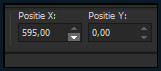
Druk op de M toets om het raster te deactiveren.
Of plaats de tube rechts zoals op het voorbeeld :

![]()
26.
Effecten - 3D-Effecten - Slagschaduw : de instellingen staan goed.
![]()
27.
Afbeelding - Randen toevoegen : 2 px met de 1ste kleur, Symmetrisch aangevinkt.
![]()
28.
Selecties - Alles selecteren.
Afbeelding - Randen toevoegen : 40 px met de 2de kleur, Symmetrisch aangevinkt.
![]()
29.
Laat de selectie actief !!!
Effecten - Insteekfilters - AAA Frames - Foto Frame :
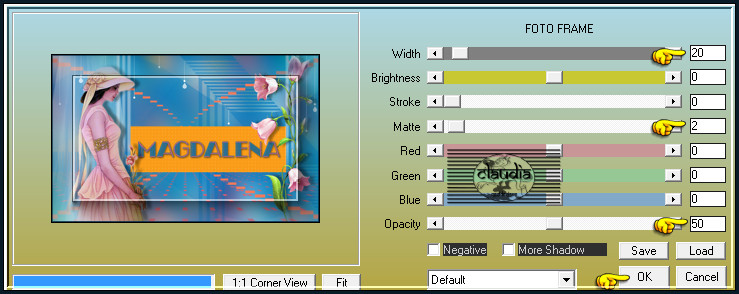
![]()
30.
Effecten - 3D-Effecten - Slagschaduw :
Verticaal = 11
Horizontaal = 11
Dekking = 50
Vervaging = 15
Kleur = Zwart (#000000)
![]()
31.
Selecties - Niets selecteren.
![]()
32.
Afbeelding - Randen toevoegen : Symmetrisch aangevinkt
4 px met de 3de kleur
5 px met de 4de kleur
![]()
33.
Selecties - Alles selecteren.
Afbeelding - Randen toevoegen : 30 px met de 5de kleur, Symmetrisch aangevinkt.
![]()
34.
Effecten - 3D-Effecten - Slagschaduw : de instellingen staan goed.
![]()
35.
Selecties - Niets selecteren.
![]()
36.
Afbeelding - Randen toevoegen : 2 px met de 1ste kleur, Symmetrisch aangevinkt.
Lagen - Nieuwe rasterlaag.
Plaats hierop jouw watermerk.
Lagen - Samenvoegen - Alle lagen samenvoegen.
Sla je werkje op als JPG-formaat en daarmee ben je aan het einde gekomen van deze mooie les van Kathania.
© Claudia - Mei 2022.






